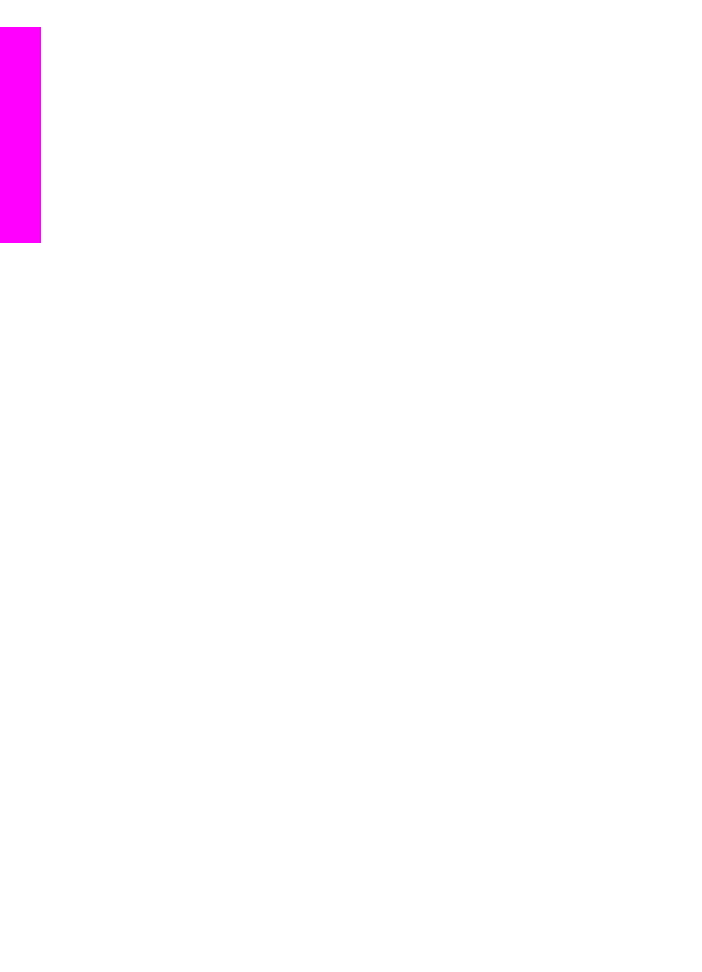
Remote-Druck von Dokumenten
Mit Hilfe des HP Remote-Druckertreibers können Sie Druckaufträge von Windows-
Anwendungen an Remote-Geräte senden, die sich im Netzwerk befinden. Sie können
z. B. von Ihrem Laptop (oder einem anderen PC) aus an den HP All-in-One drucken,
auf Ihren Arbeitscomputer über ein VPN zugreifen und an Ihren HP All-in-One
drucken oder von einem anderen Gerät im Netzwerk einen Druckauftrag an den
HP All-in-One senden. Auf jedem Gerät, von dem ein Druckauftrag gesendet werden
soll, muss der HP Remote-Duckertreiber installiert sein.
Der HP Remote-Druckertreiber ist auf dem Computer (oder Laptop) installiert, auf
dem Sie die Software für Ihren HP All-in-One installiert haben. Wenn Sie den
HP Remote-Druckertreiber auf einem anderen Laptop installieren möchten,
installieren Sie die Gerätesoftware, oder laden Sie den Treiber von der HP Website
herunter.
Hinweis
Stellen Sie beim Herunterladen des Treibers der HP Remote-Druckfunktion
sicher, dass Sie eine Breitbandverbindung verwenden. Verwenden Sie
keine DFÜ-Verbindung. Bei einer Breitbandverbindung dauert es drei bis
fünf Minuten, den Treiber herunterzuladen.
So verwenden Sie den HP Remote-Druckertreiber
1
Wählen Sie in einer Windows-Anwendung Datei und dann Drucken aus.
Das Fenster Drucken wird auf Ihrem Computerbildschirm angezeigt.
2
Wählen Sie den Drucker HP Remote-Druckfunktionen aus.
3
Klicken Sie auf Eigenschaften, und legen Sie die Druckoptionen fest.
4
Klicken Sie auf OK, um den Druckvorgang zu starten.
Der HP Instant Share-Willkommensbildschirm wird in einem Fenster auf Ihrem
Computer angezeigt. Der Willkommensbildschirm erscheint nur, wenn Sie
vorher nicht Diesen Hinweis nicht mehr anzeigen ausgewählt haben.
5
Befolgen Sie die Anweisungen auf dem Bildschirm.
6
Geben Sie Ihre HP Passport-Benutzer-ID und das entsprechende Kennwort an
der Eingabeaufforderung ein, und klicken Sie auf Weiter.
Tipp
Sie werden nur aufgefordert, Ihre HP Passport-Benutzer-ID mit Kennwort
einzugeben, wenn Sie den Dienst nicht vorher so eingestellt haben, dass
er diese Angaben speichert.
Hinweis
Wenn Sie HP Instant Share nicht bereits eingerichtet haben, klicken
Sie im Bildschirm Anmelden bei HP Passport auf Ich benötige ein
HP Passport-Konto. Richten Sie eine HP Passport-Benutzer-ID und
ein zugehöriges Kennwort ein. Wählen Sie im Fenster Region und
Nutzungsbedingungen Ihr Land/Ihre Region aus, und akzeptieren Sie
die Nutzungsbedingungen.
Das Fenster Wählen Sie einen Remote-Drucker wird geöffnet.
7
Wenn Sie auf dem HP All-in-One drucken, wählen Sie den Drucker aus der
Druckerliste aus.
Hinweis
Die Drucker werden mit den eindeutigen Namen aufgeführt, die ihnen
zugewiesen wurden, als das Gerät eingerichtet und für die
Verwendung mit HP Instant Share registriert wurde. In der Liste
erscheinen alle Drucker, für die Sie über Zugriffsrechte verfügen.
Kapitel 13
150
HP Officejet 7300/7400 Series All-in-One
Verwenden von
HP Instant
Share (im
Netzwerk)
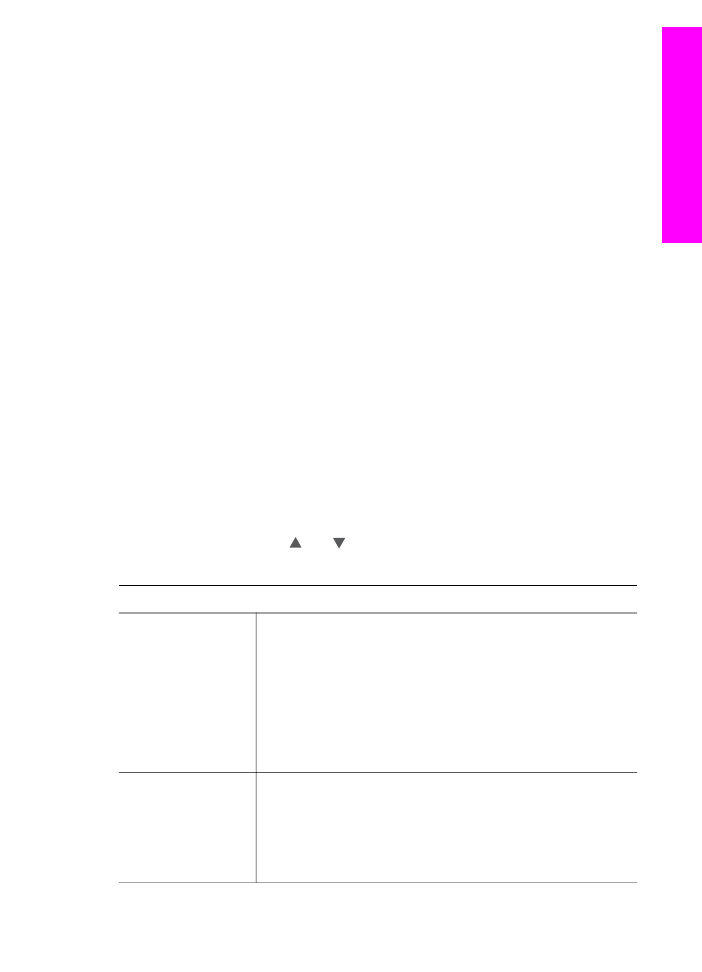
Wenn Sie an ein anderes Gerät im Netzwerk drucken, wählen Sie den
betreffenden Namen aus der Druckerliste aus. Wenn Sie zum ersten Mal an das
Gerät drucken, klicken Sie auf Drucker hinzufügen, um das Gerät zur Liste
hinzuzufügen. Weitere Informationen zum Senden an ein Gerät finden Sie in den
Schritten 1 und 2 im Abschnitt
So senden Sie ein Foto an ein Gerät eines
Freundes oder Verwandten im Netzwerk
.
8
Befolgen Sie die Anweisungen auf dem Bildschirm.
Hinweis
Weitere Informationen zum Empfangen von Remote-Druckaufträgen
finden Sie unter
Empfangen von Bildern
.